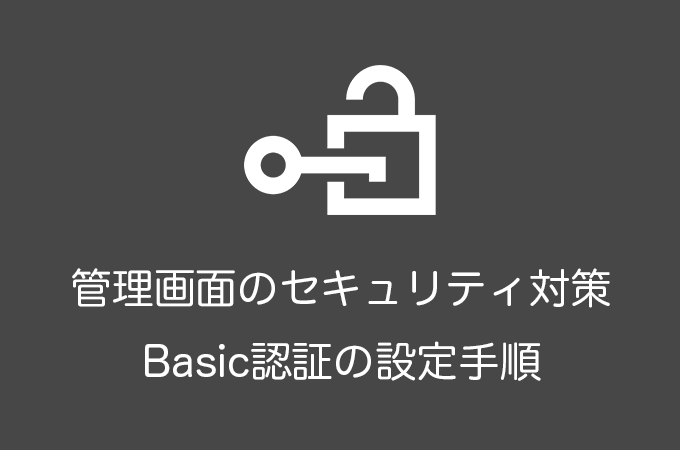この記事ではWordPressの管理画面にBasic認証を導入する方法を解説します。
Basic認証ってなに?
Basic認証とは、Webページへの特定のアクセスに制限を設けるものです。
Basic認証を設定しているページへアクセスすると、次のようなポップアップが表示されます。
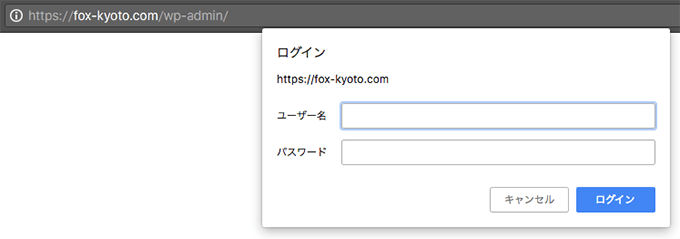
表示された欄に設定しておいたユーザー名とパスワードを入力すると、アクセスしたページを閲覧することができるようになります。
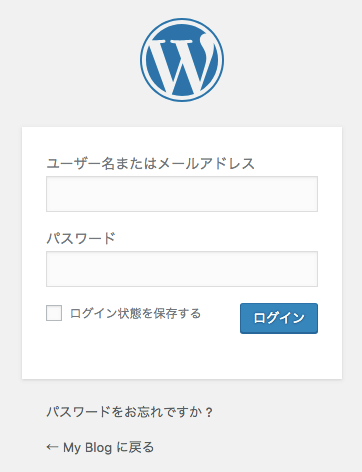
このようにBasic認証を導入すればWordPress管理画面へのセキュリティを強化することができます。
WordPress管理画面にBasic認証を導入する手順
WordPress管理画面にBasic認証を導入する手順は次のような流れになります。
- 「
.htaccessファイル」を新規作成しBasic認証の設定を記載する - ユーザー名とパスワードを記載したファイルを作成する
- 作成したファイルをサーバーにアップロードする
作成したファイルをサーバーにアップロードするにはFTPソフトを使用します。FTPソフトをまだ使用したことがない方は、FileZillaが使いやすくておすすめです。
関連記事:FileZillaの設定方法と使い方
Basic認証の導入方法
それでは、実際にWordPressの管理画面にBasic認証を導入してみましょう。
.htaccessファイルにBasci認証の設定を記載する
まず、Basic認証に必須である.htaccessファイルを作成します。
まずファイルに記載する例を出します。次の内容をそのまま.htaccessファイルに記載しても、Basic認証は行えませんので注意してください。必ず環境に合わせて記載内容の変更を行ってください。
AuthType Basic AuthName "Admin User Only" AuthUserFile "<span class="orange">/home/username/.htpasswds/public_html/example.com/wp-admin/passwd</span>" require valid-user
変更するのは「AuthUserFile」の色を変えてある箇所です。AuthUserFileには、Basic認証時に使用するユーザー名とパスワードを記載したファイルの場所を示す必要があります。
AuthUserFileの内容は、次のように書き換えてください。
- 「
/home/username」をレンタルサーバーのホームディレクトリに置き換える exmaple.comをBasic認証を設定したいドメイン名に置き換える
レンタルサーバーのホームディレクトリは次のように確認できます。
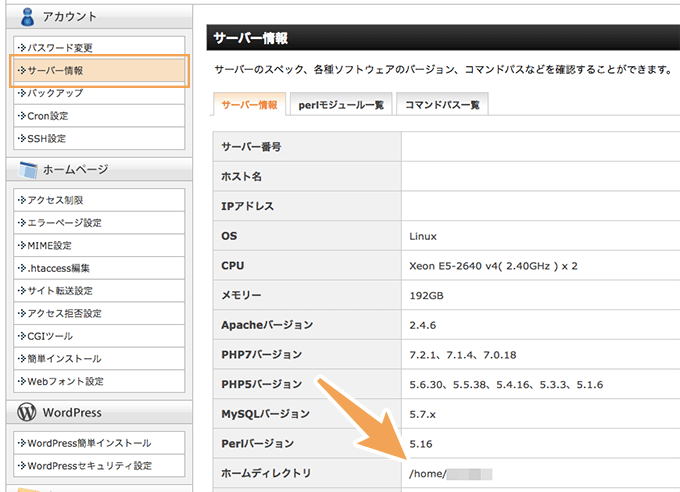
エックスサーバーのホームディレクトリ
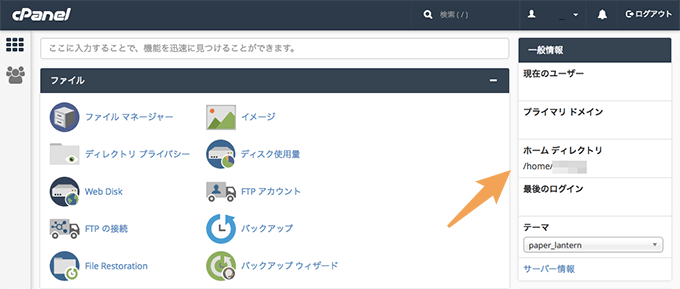
mixhostのホームディレクトリ
AuthUserFileの内容の書き換えが終わったら、.htaccessファイルを保存しましょう。
ユーザー名とパスワードを記載したファイルを作成する
続いて、Basic認証に使用するユーザー名とパスワードを記載したファイルの作成を行います。
このファイルの作成には、Htpasswd GeneratorというWebサービスを使うのが楽です。
Htpasswd Generatorの画面は次のようになっています。
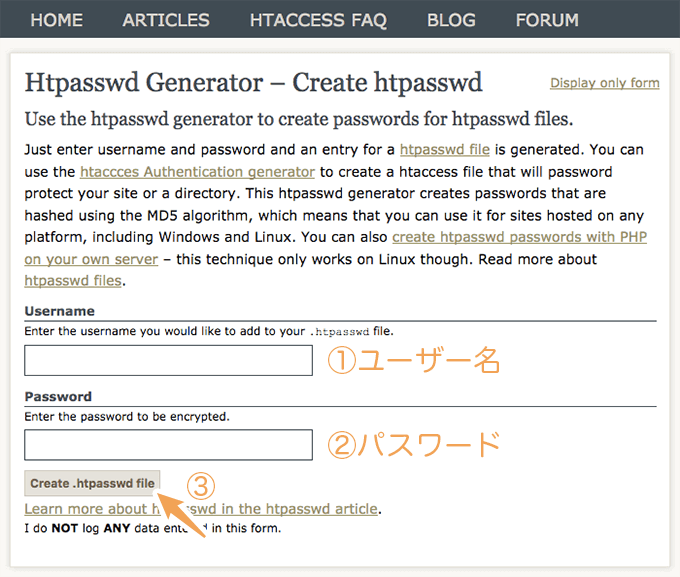
アクセスしたら、次のように操作をしてください。
- ユーザー名を入力する
- パスワードを入力する
- 「
Create .htpasswd file」ボタンをクリックする
そうすると、ファイルに記載する内容が出力されます。
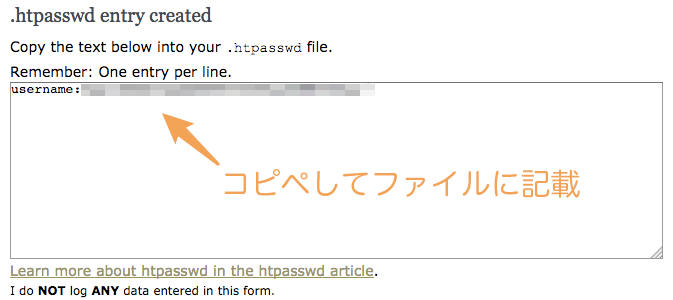
この内容を、passwdファイルを作成し、コピペしてください。作成したファイルは忘れずに保存しましょう。
.htpasswd」ではなく、「passwd」で作成してください。作成したファイルをサーバーにアップロードする
あとは作成したファイルをFTPソフトを使用してサーバーにアップロードすれば、Basic認証の設定は完了です。
passwdファイルをアップロードする
FTPソフトでサーバーに接続したら、ホームディレクトリにアクセスを表示します。
FileZillaでは、リモートサイトに「/」と入力しエンターキーを押せばホームディレクトリを表示できます。
まず、ホームディレクトリに.htpasswdsフォルダを作成してください。

そのあとは.htaccessファイルのAuthUserFileに記載した通りの階層になるようにフォルダを作成していきます。最後に作成するフォルダは、wp-adminフォルダになります。
そして、wp−adminフォルダに先ほど作成したpasswdファイルをアップロードします。FTPソフト上では次のようになります。
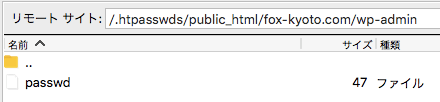
これでpasswdファイルのアップロードは完了です。
.htaccessファイルをアップロードする
作成した.htaccessファイルをサーバーにアップロードにします。
.htaccessファイルをアップロードする場所は、WordPressをインストールしたディレクトリ配下にある「wp-admin」フォルダです。
passwdファイルを置いたwp-adminフォルダとは違う場所になります。FTPソフトでは、次のようになるはずです。
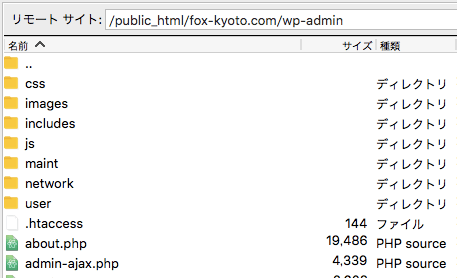
これでBasic認証の設定は完了です。
実際にご自身のWordPress管理画面へのログイン画面にアクセスして、Basic認証がしっかりと設定されているか確認してください。
まとめ
WordPress管理画面へBasic認証を導入する方法を紹介しました。
WordPressは世界中でも多くの使用者がいるのでハッカーの対象になりやすいです。そのため、セキュリティ対策はしっかりとしておく必要があります。
特に管理画面のセキュリティ強化は必須です。侵入されてから気づいたのでは遅いので、事前にしっかりと対策しておきましょう。